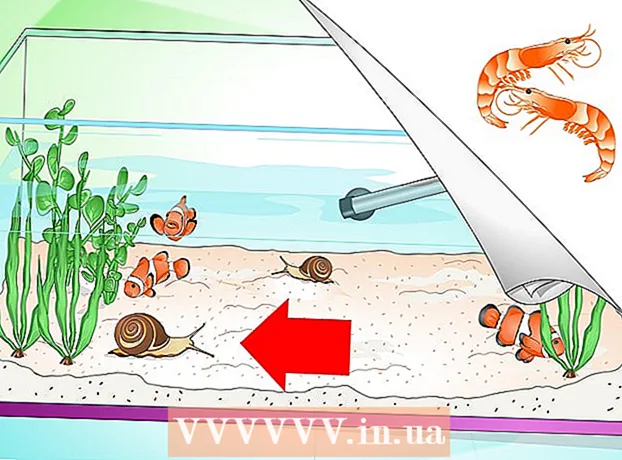உள்ளடக்கம்
நீங்கள் பேஸ்புக்கில் அதிக நேரத்தை வீணடிக்கிறீர்கள் என்று நினைக்கிறீர்களா? கணினியில் உங்கள் (அல்லது உங்கள் குழந்தையின்) பேஸ்புக் அணுகலை மட்டுப்படுத்த விரும்புகிறீர்களா? அதைச் செய்ய சில முறைகள் அடுத்த கட்டுரை உங்களுக்குத் தரும்.
படிகள்
3 இன் முறை 1: பேஸ்புக் தடுப்பு நிரலைப் பதிவிறக்கவும்
ஒரு குறிப்பிட்ட இணைய உலாவியில் பேஸ்புக்கைத் தடுக்க, பதிவிறக்கவும் கிதுபின் பேஸ்புக் தடுப்பான். Chrome, Firefox, Safari மற்றும் Opera க்கான பதிப்புகளை வலைத்தளம் உங்களுக்கு வழங்கும். பேஸ்புக் தடுப்பான் அந்த உலாவியைப் பயன்படுத்தி தொடர்ச்சியாக அல்லது ஒரு குறிப்பிட்ட காலத்திற்கு பேஸ்புக் அணுகலைத் தடுக்க உங்களை அனுமதிக்கும்.

மேக் பயனர்களுக்கு, பதிவிறக்கவும் சுய கட்டுப்பாடு. தடைசெய்யப்பட்ட வலைத்தளங்களை அணுக எவ்வளவு காலம் உங்களை அனுமதிக்கிறீர்கள் என்பதை அமைக்கவும். நீங்கள் பயன்படுத்தும் அனைத்து உலாவிகளில் தடைசெய்யப்பட்ட வலைத்தளங்களுக்கான அணுகலைத் தடுக்க பட்டியலில் http://facebook.com ஐச் சேர்க்கவும்.
விண்டோஸ் இயக்க முறைமை பயனர்களுக்கு, பதிவிறக்கவும் குளிர் வான்கோழி. நீங்கள் தடுக்க விரும்பும் தளத்தைத் தேர்ந்தெடுத்து, தொகுதி எவ்வளவு காலம் செயல்படுகிறது என்பதைத் தேர்வுசெய்க. விளம்பரம்
3 இன் முறை 2: இன்டர்நெட் எக்ஸ்ப்ளோரர் உலாவியைப் பயன்படுத்தி பேஸ்புக்கை கைமுறையாகத் தடு
இன்டர்நெட் எக்ஸ்ப்ளோரர் பயனர்கள் பேஸ்புக்கைத் தடுக்கலாம், ஆனால் நேர வரம்பை நிர்ணயிக்க முடியாது.நீங்கள் மீண்டும் பேஸ்புக்கைப் பயன்படுத்த விரும்பினால் அதை கைமுறையாகத் தடைநீக்க வேண்டியிருக்கும், இது முற்றிலும் உங்கள் சுய கட்டுப்பாடுக்கு உட்பட்டது, ஏனெனில் நீங்கள் ஒரு குறுகிய காலத்திற்குப் பிறகு அதைத் தடைநீக்கலாம்.
இன்டர்நெட் எக்ஸ்ப்ளோரரைத் திறந்து கருவிகளைத் தேர்ந்தெடுக்கவும்.
இணைய விருப்பங்களைத் தேர்ந்தெடுத்து பாதுகாப்பு என்பதைக் கிளிக் செய்க (

தடைசெய்யப்பட்ட தளங்கள் பகுதியைக் கிளிக் செய்து, தளங்களைத் தேர்ந்தெடு என்பதைத் தேர்ந்தெடுக்கவும். "Facebook.com" ஐ உள்ளிட்டு சேர் என்பதைக் கிளிக் செய்க.
சாளரத்தை மூடி, முடிவுகளைக் காண பேஸ்புக்கை அணுக முயற்சிக்கவும். விளம்பரம்
3 இன் முறை 3: மேக் ஓஎஸ்ஸில் பேஸ்புக்கை கைமுறையாக தடு
பேஸ்புக்கை கைமுறையாகத் தடுக்க மேக் ஓஎஸ்ஸில் பெற்றோர் கட்டுப்பாடுகள் செயல்பாட்டைப் பயன்படுத்தலாம். நீங்கள் மீண்டும் பேஸ்புக்கைப் பயன்படுத்த விரும்பினால் அதை கைமுறையாகத் தடைநீக்க வேண்டியிருக்கும், இது முற்றிலும் உங்கள் சுய கட்டுப்பாடுக்கு உட்பட்டது, ஏனெனில் நீங்கள் ஒரு குறுகிய காலத்திற்குப் பிறகு அதைத் தடைநீக்கலாம். உங்கள் குழந்தைகளுக்கான பேஸ்புக் அணுகலை நீங்கள் தடுத்தால், உங்கள் மேக் நிர்வாகக் கணக்கிற்கு அணுகல் இல்லாவிட்டால் அவர்களால் அவர்களைத் தடுக்க முடியாது.
மேல் இடது மூலையில் உள்ள ஆப்பிள் லோகோவைக் கிளிக் செய்து "கணினி விருப்பத்தேர்வுகள்" என்பதைத் தேர்ந்தெடுக்கவும்.
நிர்வாக உரிமைகளை அணுக அனுமதிக்கப்படாத புதிய பயனர் கணக்கை உருவாக்க "பயனர் மற்றும் குழுக்கள்" என்பதைத் தேர்ந்தெடுக்கவும். பெற்றோர் கட்டுப்பாடுகள் செயல்பாடு மூலம் பேஸ்புக் அணுகுவதை இந்த கணக்கு தடுக்கும்.
கணினி விருப்பங்களுக்குத் திரும்புக. "பெற்றோர் கட்டுப்பாடுகள்" தாவலைக் கிளிக் செய்து பெட்டியை சரிபார்த்து அதை இயக்கவும்.
இடது கருவிப்பட்டியில் நிர்வகிக்கப்படாத பயனரைத் தேர்ந்தெடுக்கவும். "வயதுவந்த வலைத்தளங்களுக்கான அணுகலை தானாகக் கட்டுப்படுத்த முயற்சிக்கவும்" என்பதைத் தேர்ந்தெடுக்கவும். கீழே உள்ள "தனிப்பயனாக்கு" பகுதியைக் கிளிக் செய்க.
"இந்த வலைத்தளங்களை ஒருபோதும் அனுமதிக்காதீர்கள்" பிரிவில், "+" என்பதைக் கிளிக் செய்க. "Http://facebook.com" ஐச் சேர்த்து, உங்கள் விசைப்பலகையில் "திரும்ப" என்பதை அழுத்தவும். இந்த கணக்கில் பேஸ்புக்கைத் தடுக்க நீல "சரி" பெட்டியைக் கிளிக் செய்க. விளம்பரம்